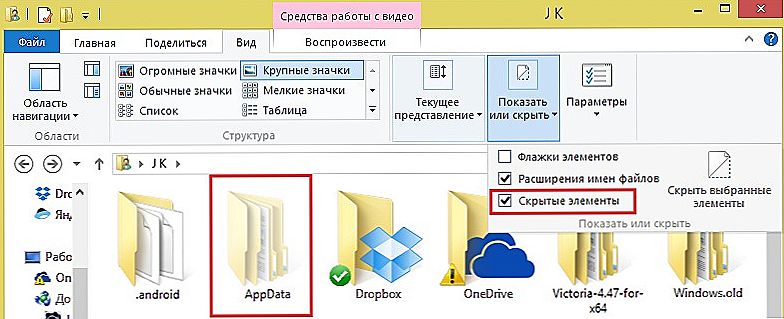Ak máte doma stolný počítač alebo prenosný počítač, nemali by ste mať žiadne problémy s nastavením smerovača. Inštalované, pripojené, nakonfigurované a ste hotoví. Čo robiť, ak nemáte počítač a chcete nastaviť smerovač Wi-Fi sami. Zvyčajná situácia v dnešnej dobe, teraz veľa prístupu k internetu je z tabletov, telefónov a dokonca aj televízorov. Vedenie router bez problémov môže pracovať bez pripojenia k počítaču, napísal o tom tu.
Takže ak nemáte laptop (PC), ale chcete inštalovať smerovač sám a nastaviť sieť Wi-Fi doma, môžete to urobiť bez akýchkoľvek problémov z rovnakého tabletu alebo smartphone (telefón). Najdôležitejšie je, že zariadenie sa môže pripojiť k sieti Wi-Fi. No, ak sa rozhodnete získať smerovač Wi-Fi, určite budete mať takéto zariadenie. Váš tablet alebo inteligentný telefón môže pracovať na systémoch Android aj iOS. To znamená, iPad, iPhone tiež bude fungovať. Ak je to možné, najlepšie nastavenie je samozrejme z tabletu. Len preto, že obrazovka je tam väčšia a bude to pohodlnejšie.
Proces nastavenia smerovača z tabletu sa takmer nelíši od nastavení z počítača. Je to samotné spojenie a ešte niekoľko nuancií, ktoré teraz hovorím.Hlavná vec, ktorú by ste mali mať, je internet (kábel do domu) a samotný smerovač Wi-Fi.
Nastavenie smerovača bez počítača. Z tabletu alebo smartfónu
Najprv musíte pripojiť smerovač, pripraviť ho. Pripojte smerovač do elektrickej zásuvky a pripojte internet do konektora WAN (kábel z modemu ADSL alebo poskytovateľa pripojenia na internet). Pripojenie smerovača vidíte na príklade Tp-Link. Bez ohľadu na to, akú značku máte smerovač, zapnite napájanie a pripojte internet. Taktiež pripojte antény, ak sú vyberateľné.

Ihneď po zapnutí smerovača začne vysielať sieť Wi-Fi. Ak je smerovač nový, sieť bude mať štandardný názov. Niečo ako: "Asus", "Keenetic-7534" alebo "TP-LINK_0919". Všetko závisí na tom, čo je váš smerovač. Sieť bude bez hesla.
Ak sieť, ktorú váš smerovač začína distribuovať, má neštandardný názov alebo je chránený heslom, je potrebné obnoviť nastavenia a potom pokračovať. Obnovenie nastavení je možné vykonať stlačením tlačidla RESET na samotnom routeri po dobu 10 sekúnd. Tu je návod na resetovanie nastavení na príklade Tp-Link.
Dostávame tablet alebo telefón, prejdite na nastavenia, na karte Wi-Fi a vyberte našu sieť v zozname dostupných sietí. Pripojte sa k nej.Musí byť bez hesla. Ak sa zobrazí výzva na zadanie hesla, obnovíme nastavenia (pozri vyššie). V niektorých prípadoch je kód pre pripojenie k sieti uvedený pod smerovačom.

Ďalej v tablete alebo smartphone otvorte v prehliadači (Opera, Chrome, Safari) v paneli s adresou adresu 192.168.1.1alebo 192.168.0.1 a prejdite nad ním. Adresu smerovača vidíte na nálepke, ktorá sa zvyčajne nachádza na spodnej časti zariadenia.
V závislosti od smerovača môžete okamžite prejsť do nastavení alebo sa objaví okno so žiadosťou o meno používateľa a heslo. Typicky je predvolené nastavenie admin a admin, Zadáme ich a dostaneme sa do nastavení. Môžete sa pozrieť na univerzálne pokyny na zadávanie nastavení smerovačov.

Ak je všetko vykonané správne, dostanete sa k nastaveniam smerovača. Jednoducho som vstúpil do ovládacieho panela Tp-Link.

Nastavenie smerovača Asus z tabletu:

A potom sme sa nastavili ako obvykle. Ak neviete ako nakonfigurovať smerovač, pozrite si pokyny na našej webovej stránke v časti "Konfigurácia smerovača".
Dôležitý bod pri nastavovaní smerovača cez sieť Wi-Fi
Počas procesu nastavenia zmeníte rôzne nastavenia vrátane nastavení siete Wi-Fi.V zásade ide o názov siete a heslo. Keď teda zmeníte názov svojej siete Wi-Fi a nastavíte heslo, po uložení nastavení a reštartovaní smerovača sa môže vyskytnúť problém s pripojením tabletu alebo smartphonu (z ktorého sa nastavujete) do siete Wi-Fi.
V každom prípade budete musieť prístroj znovu pripojiť k sieti. A ak to nefunguje, objavia sa niektoré chyby, ako napríklad "nepodarilo sa pripojiť", stačí odstrániť sieť mobilného zariadenia a pripojiť sa k nemu.
Na zariadení iPad alebo iPhone jednoducho kliknite na požadovanú sieť a vyberte "zabudnite na túto sieť".

V zariadeniach s Androidom kliknite na sieť, ktorú potrebujeme, a vyberte položku "Odstrániť sieť".

Potom sa pripojte k sieti zadaním nastaveného hesla.
Ak zmeníte nastavenia bezdrôtového pripojenia v nastaveniach smerovača, budete musieť upraviť nastavenia na všetkých pripojených zariadeniach.
Môžete nakonfigurovať smerovač z tabletu alebo z rovnakého smartphonu bez akýchkoľvek problémov. To je jednoduché ako nastavenie s počítačom. Spýtajte sa otázky a zdieľajte tipy v komentároch!